edge将网页保存为图片的方法
microsoft edge是微软新发布的一款浏览器软件,在这款软件中我们可以找到IE浏览器中的很多功能,也可以找到一些新的功能,例如网页的保存。在其他的浏览器中我们都是使用插件或是浏览器中的保存功能,在edge浏览器中你知道该使用什么方法来保存网页页面么?下面是小编在使用edge浏览器时保存网页的一些方法,希望你在参考之后可以顺利的将网页保存为图片哦!
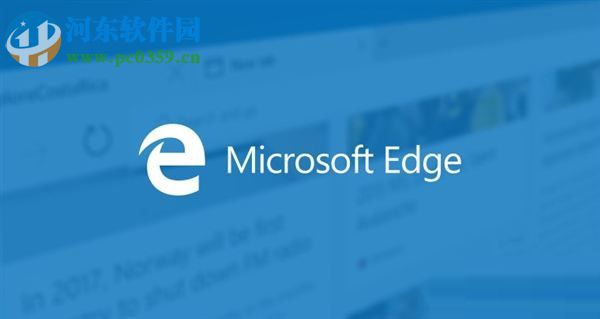 操作方法:
操作方法:方法一:
1、打开电脑之后使用鼠标右键单击左下角的开始图标,找到其中的搜索一栏
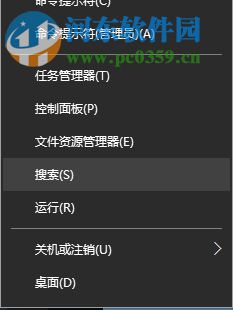
2、然后在搜索界面中输入:edge,这样就可以找到edge浏览器了!
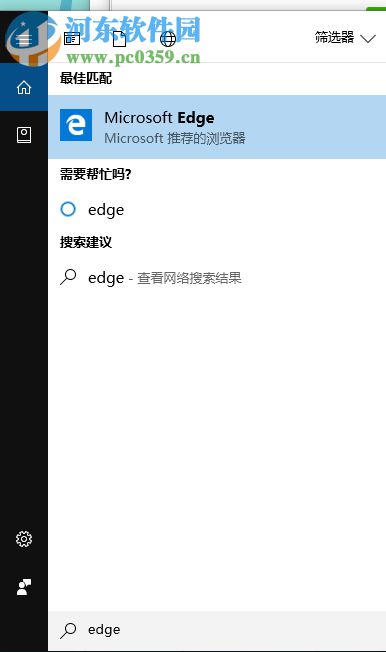
3、打开之后找到自己想要保存的页面
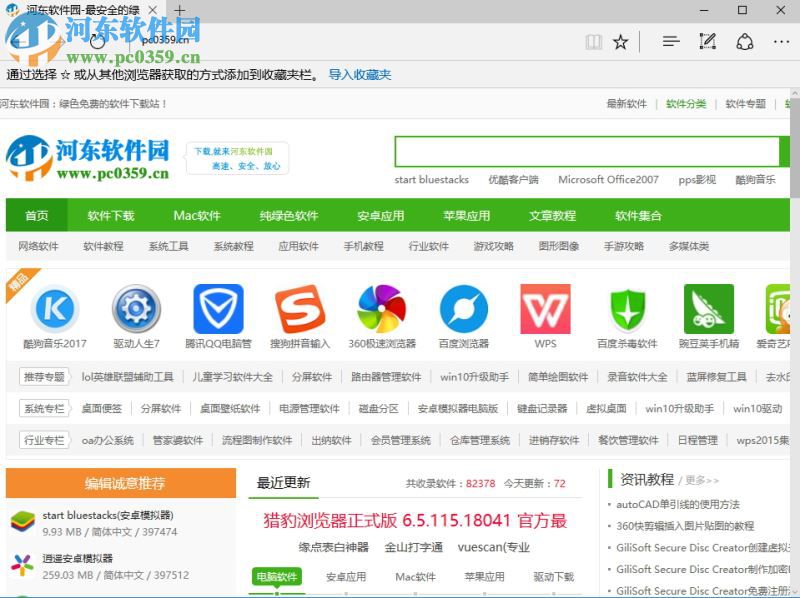
4、然后使用鼠标点击右上角的“...”按钮,在这里我们继续点击下方的“打印”一栏
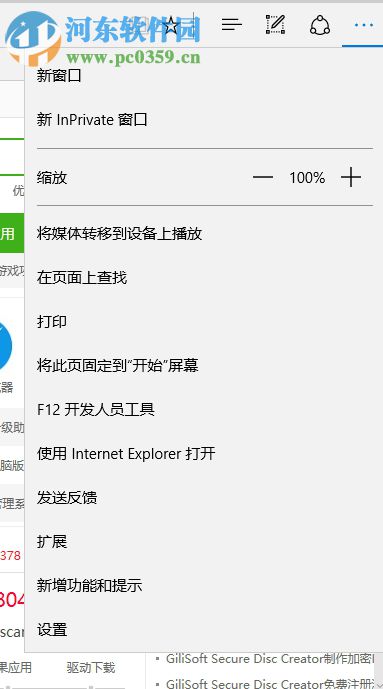
5、单击之后我们就可以进入到打印界面了
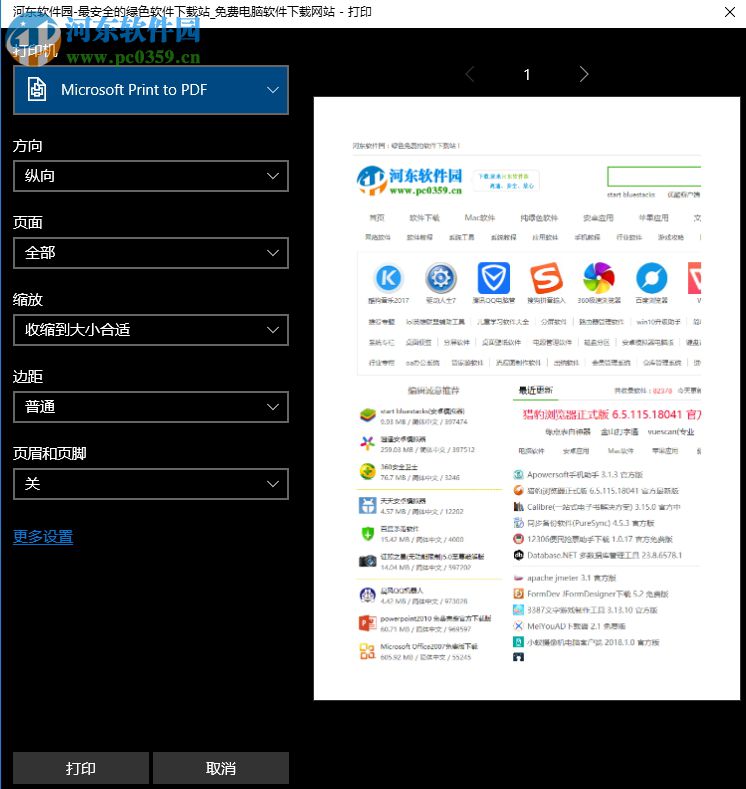
6、在左侧的界面中设置好保存的页面之后单击左下角的“打印”按钮即可!

7、完成以上的操作系统会自动弹出保存界面,大家可以将文件保存下来
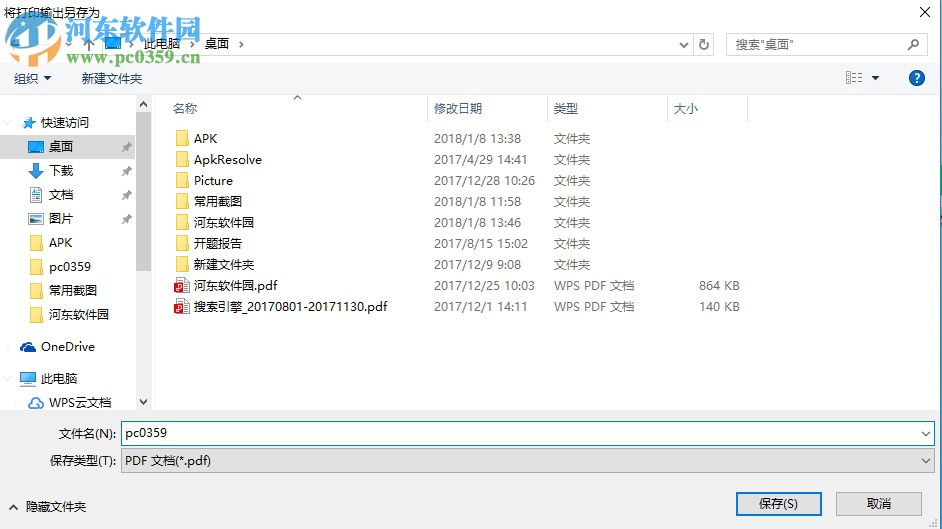
8、保存的文件是pdf格式的,想要保存为图片可以将文件打开之后输出为图片

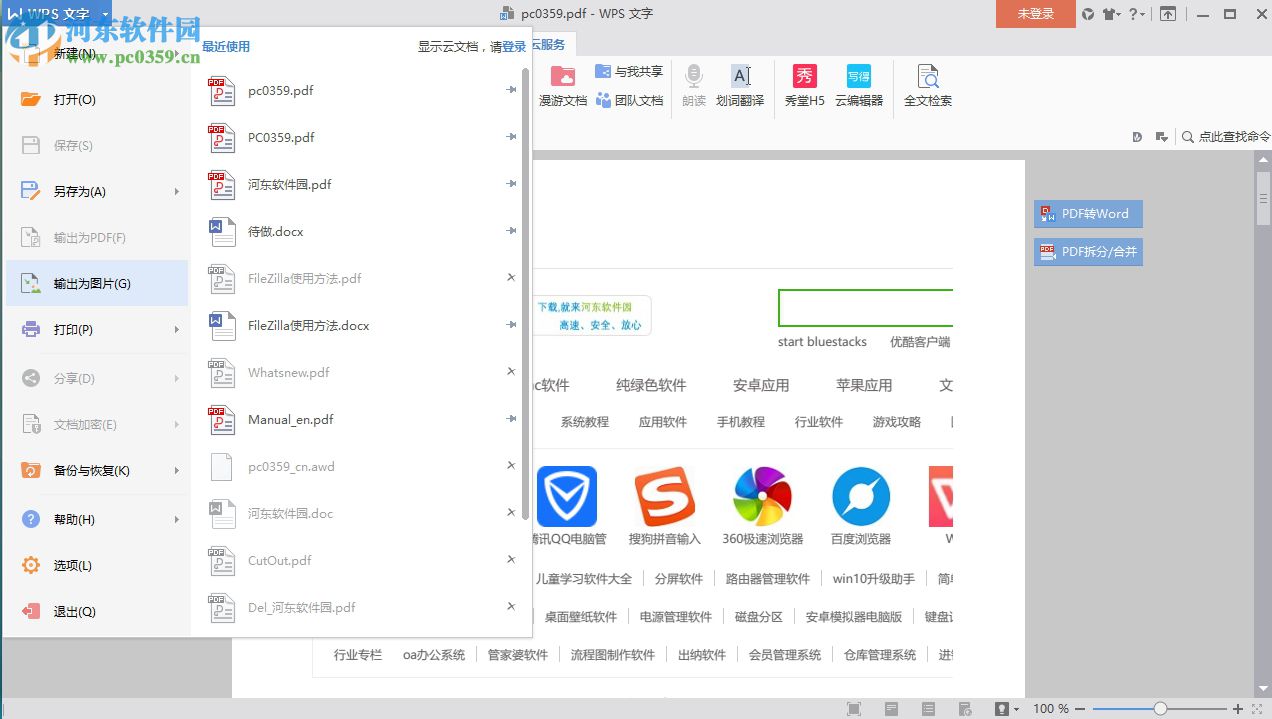
方法二:
1、在浏览器的右上角找到下图所示的添加笔记图标的,单击它即可
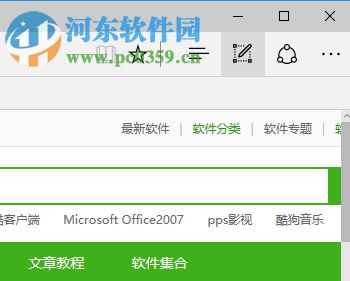
2、进入到下图中的界面之后点击右上角的保存图标保存页面
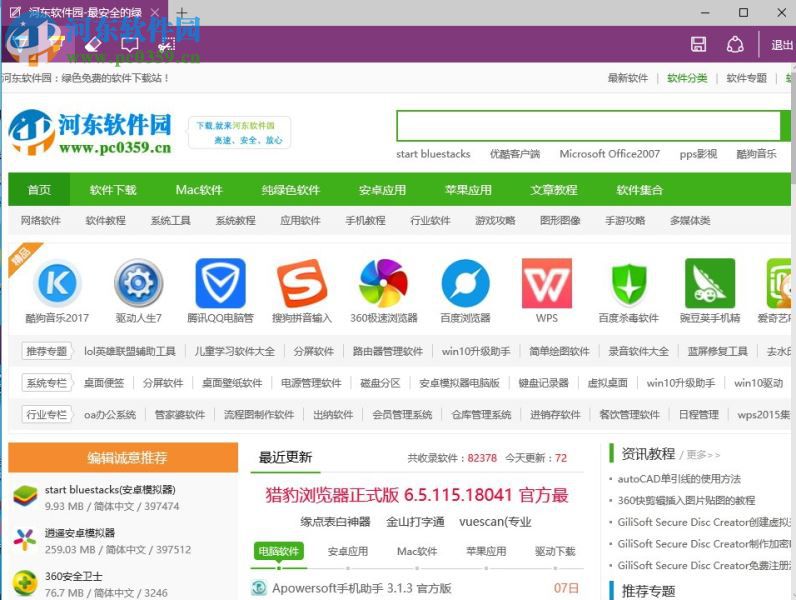
3、在保存的时候保存到onenote即可
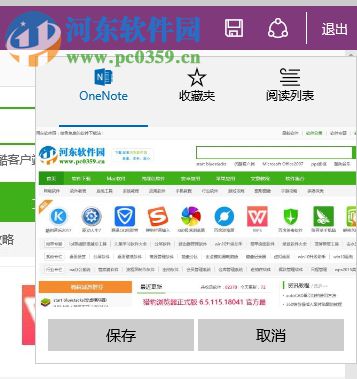
4、完成保存之后大家可以运行电脑中的onenote软件,然后将自己需要的文件另存为图片即可!
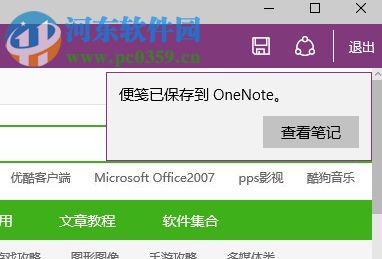
以上的两种方法都可以将edge中的页面保存为图片,小编亲测有效哦!若是你有其他的保存方法,欢迎你在下方留言分享给其他的小伙伴们!

 网公网安备
网公网安备